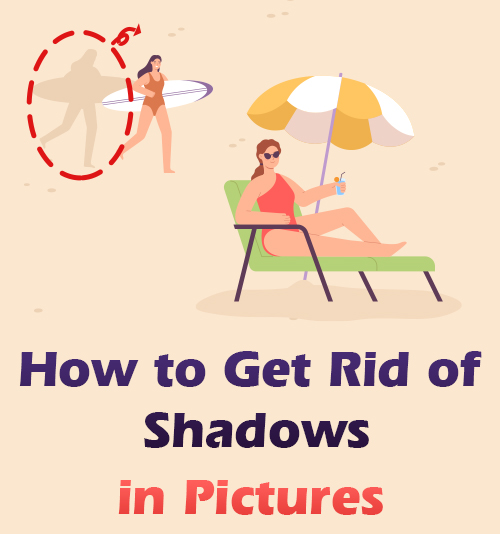
자연광이나 조명이 있는 곳에서 촬영하면 그림자가 이미지의 피사체의 배경을 망치는 것은 흔한 현상입니다. 나는 셀카를 찍거나 아름다운 풍경의 사진을 찍으려고 할 때 그림자가 당신을 괴롭히고 있다고 주장합니다. 사진 촬영에서 그린 핸드의 경우 촬영 과정에서 그림자를 피하기가 쉽지 않을 수 있습니다. 사진을 좋아하는 세대에게 사진의 그림자는 꽤 거슬린다. 사진의 성가신 그림자와 씨름하고 계십니까? 의지할 것이 없습니까?
괜찮아요! 기술의 급격한 발전은 우리에게 많은 혜택을 제공합니다. 사진에서 그림자를 지우는 것은 너무 쉬워서 스냅 사진의 어느 곳에서나 달성할 수 있습니다.
사진에서 그림자를 제거하는 방법을 알고 싶으십니까? 음, 이 게시물은 모바일 및 온라인에서 그림자를 제거하는 것과 관련된 단계별 지침을 다룹니다.
기사를 읽을 것으로 예상하십니까? 바로 뛰어들자.
최고의 섀도우 리무버 앱 3가지(iOS 및 Android)
그림자 제거의 편의성은 모바일 기기의 발전에 기여해야 합니다. 따라서 점점 더 많은 사람들이 사진에서 그림자를 제거하기 위해 앱에 의존하는 경향이 있습니다.
iOS 및 Android에 내장된 다양한 유형의 앱이 시중에 나와 있습니다. 다음 단락에서는 그림자를 제거하는 최고의 사진 편집 앱 3가지를 소개하고 이를 활용하여 사진에서 그림자를 제거하는 방법을 보여줍니다.
개체 제거 개체 제거
10만 이상의 사용자의 신뢰를 누리며, 개체 제거 개체 제거 앱은 전문가 수준에서 원하지 않는 사진을 삭제할 수 있으며 그림자는 훨씬 적습니다. Google Play 및 Apple Store에서 무료로 다운로드할 수 있습니다. 최고의 AI 및 영상 처리 기술을 적용하여 만족스러운 출력을 보장합니다. 간단한 인터페이스로 사진을 가져온 후 개체 제거 기능으로 바로 이동할 수 있습니다.
또한 개체 제거 개체 제거는 필터 사용, 사진 크기 조정, 배경색 변경 등의 옵션도 제공합니다.
사용해 보시겠습니까?
개체 제거 개체 제거 앱을 사용하여 사진에서 그림자를 제거하는 방법은 다음과 같습니다.
- Object Removal Remove Objects를 다운로드한 다음 실행하여 사진을 가져옵니다.
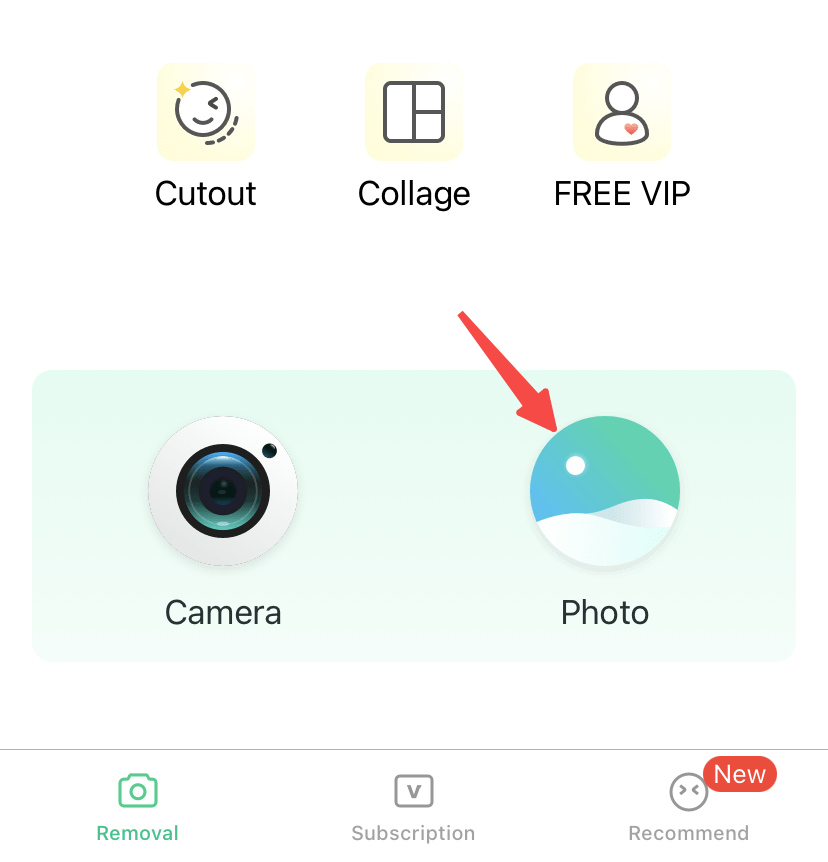
- "제거" 도구로 이동한 다음 "개체 제거" 기능을 선택합니다.
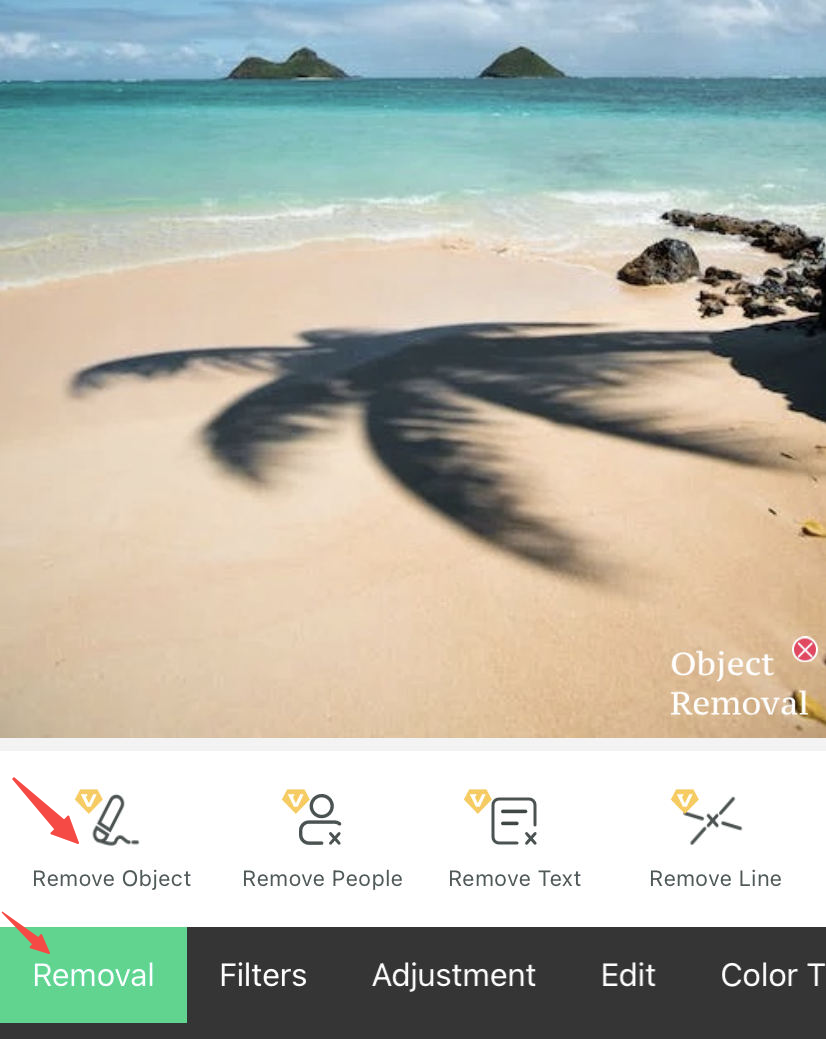
- 그림자 영역을 그립니다. 원하지 않는 그림자는 자동으로 지워집니다.
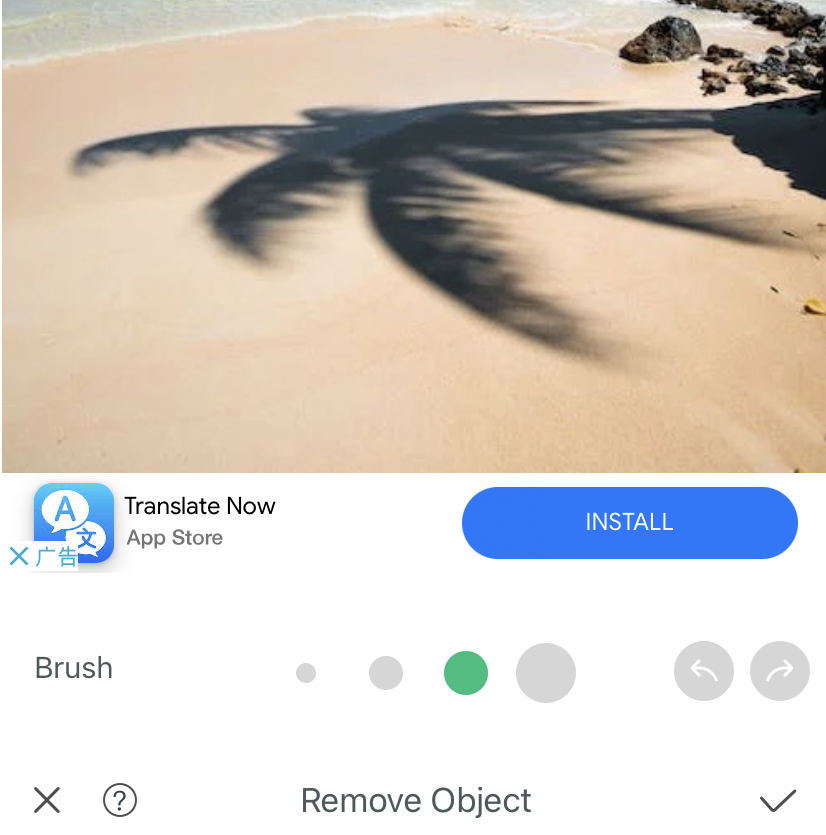
- 출력을 저장하려면 오른쪽 상단 모서리에 있는 "저장" 아이콘을 누릅니다.
손쉬운 수정
손쉬운 수정, 이름에서 알 수 있듯이 사진의 그림자를 제거하기가 너무 쉽습니다. Easy Retouch를 사용하면 복잡한 도구나 전문적인 사진 지식을 사용할 필요가 없습니다. 빠른 제거 또는 올가미 기능을 사용하여 이미지에서 그림자를 지울 수 있습니다. 하나를 선택하여 그림자 영역을 그리거나 동그라미를 치면 짜증나는 그림자가 윙크하듯 빠르게 제거됩니다.
또한 Easy Retouch에서는 자르기, 여러 필터, 채도 등과 같은 다양한 고급 사진 편집 도구를 사용할 수 있습니다.
사진이 준비되면 Easy Retouch에서 사진의 그림자를 제거하는 방법에 대한 아래의 단계별 자습서를 참조하십시오.
최고의 섀도우 리무버인 Easy Retouch가 여러분의 테스트를 기다리고 있습니다!
- Easy Retouch를 다운로드한 다음 열고 "사진 선택"을 눌러 사진을 가져옵니다.
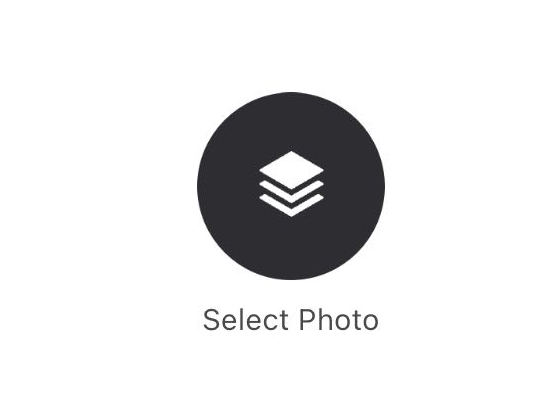
- "빠른 제거" 도구 또는 "올가미" 도구로 이동합니다.
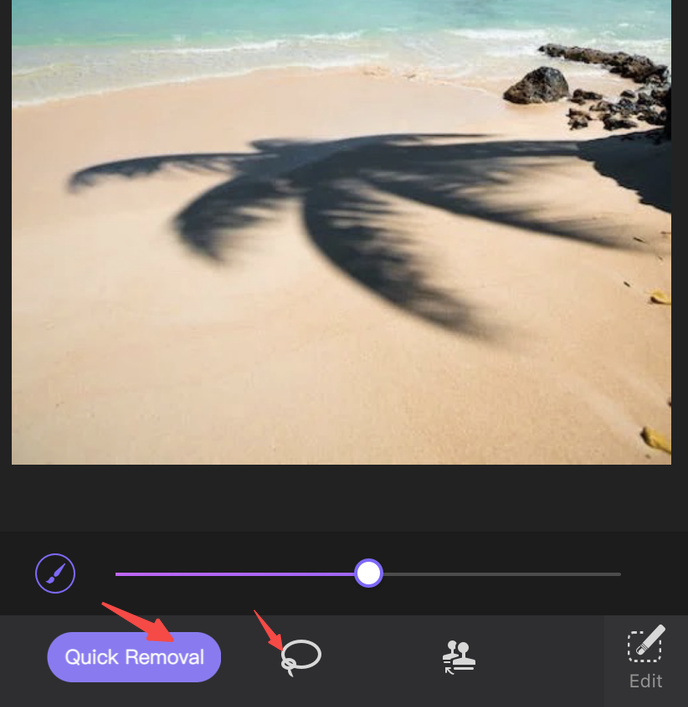
- 그림자 영역을 그립니다. 원하지 않는 그림자는 자동으로 제거됩니다.
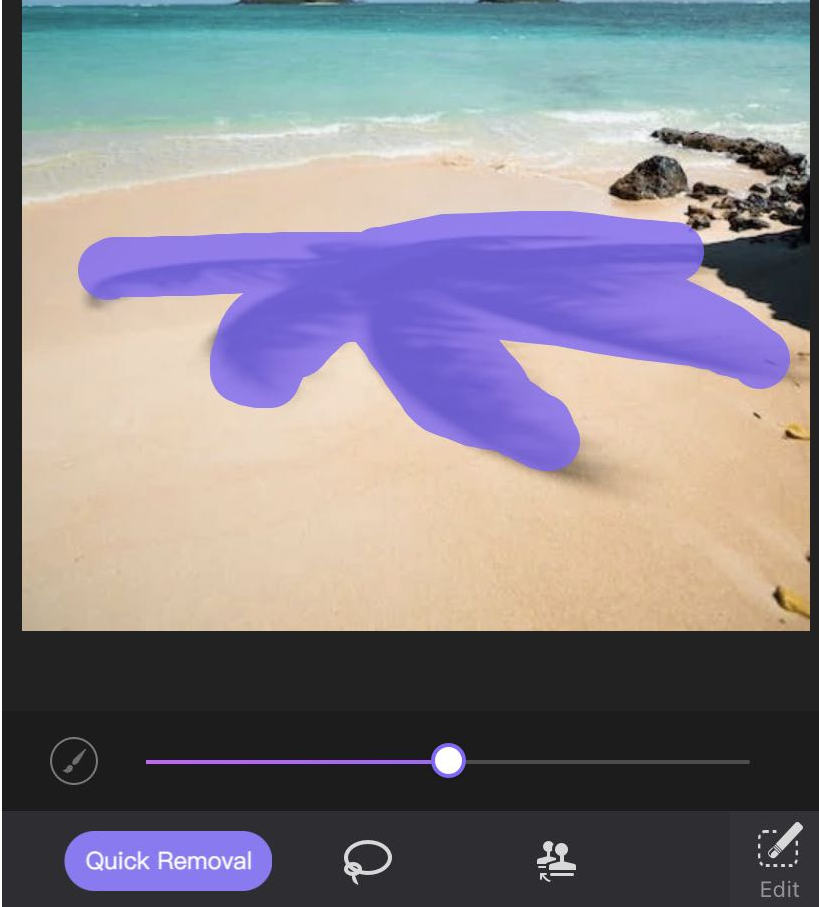
- "를 누릅니다⬇" 아이콘을 눌러 결과를 저장합니다.
Snapseed를
Snapseed를 모든 앱 스토어에서 가장 인기 있는 사진 편집 앱으로 30위를 차지했습니다. 강력한 팀인 Google의 지원을 받아 XNUMX개 이상의 전문 사진 편집 도구를 개발했습니다. Snapseed는 치유 도구를 선택하여 모든 유형의 그림자를 지울 수 있으므로 그림자 삭제를 크게 용이하게 한다는 것도 널리 공유됩니다.
또한 Snapseed는 Android 및 iOS와 호환됩니다. 초보자에게 유리한 옵션일 뿐만 아니라 숙련된 사진 작가에게 필요한 많은 사진 편집 요구 사항을 충족할 수 있습니다.
Snapseed가 사진에서 그림자를 제거하는 방법에 대한 탁월한 솔루션이라는 데는 의심의 여지가 없습니다. 다음 세부 단계를 계속 읽으십시오!
- Snapseed를 다운로드한 다음 열어 사진을 가져옵니다.
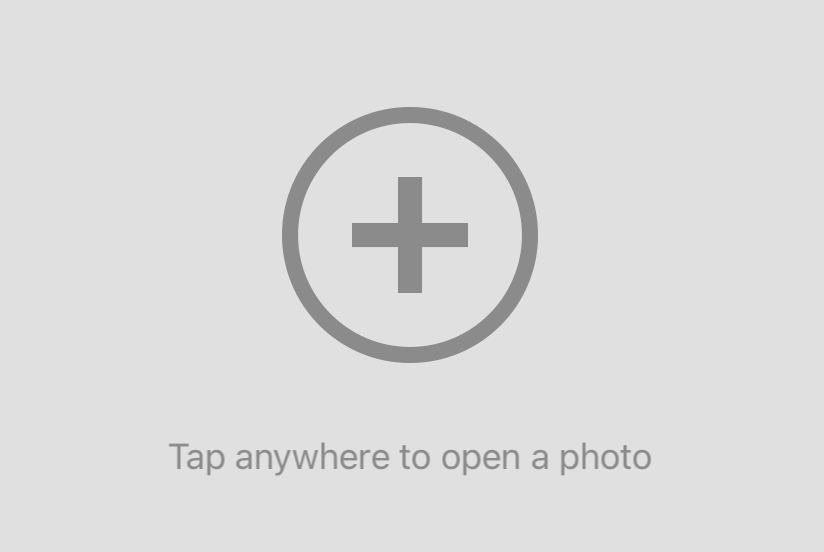
- "도구"로 이동한 다음 "치유" 도구를 선택하십시오.
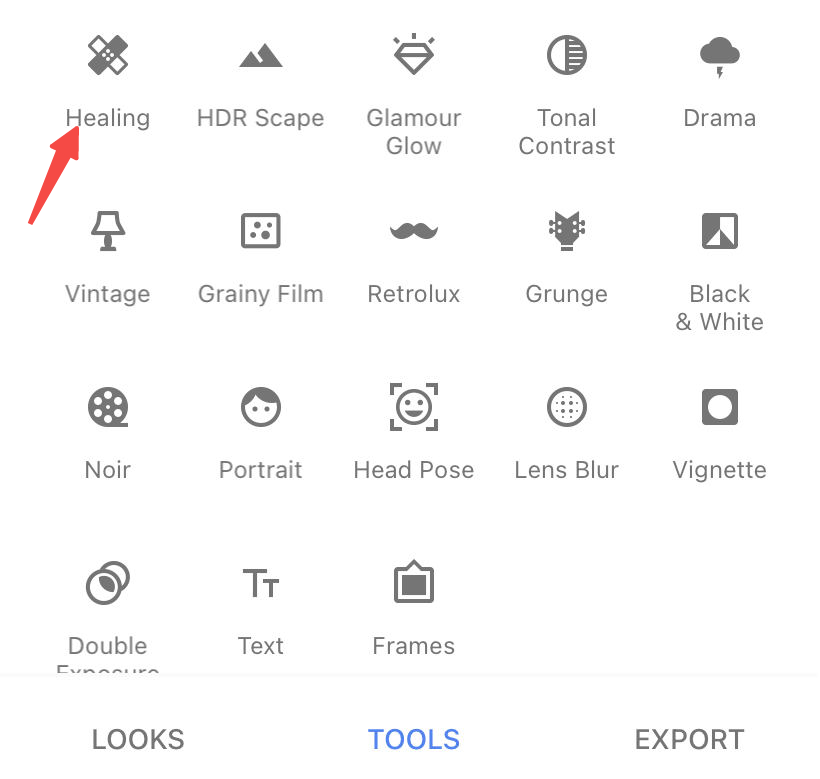
- 그림자 영역을 그립니다. 원하지 않는 그림자는 자동으로 삭제됩니다.
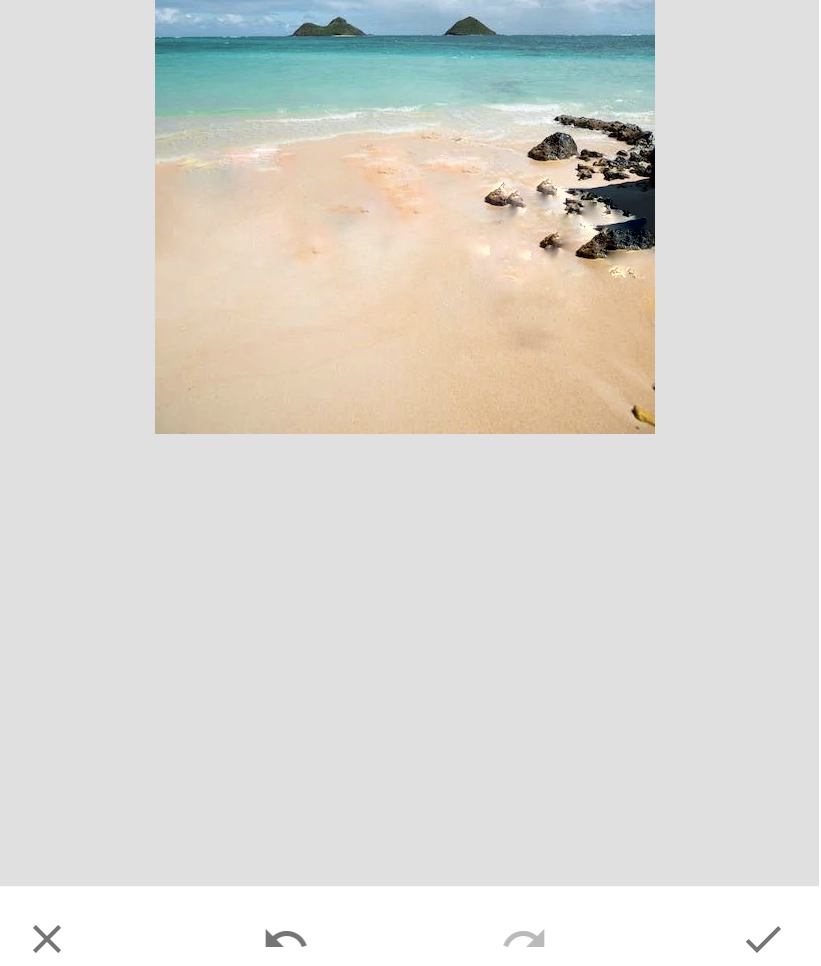
- 결과를 저장하려면 오른쪽 하단의 "내보내기" 도구를 누릅니다.
Photo Online에서 그림자를 제거하는 방법(3가지 주요 도구)
온라인 사진에서 그림자를 제거하는 것과 관련하여 디지털 시대는 우리에게 수많은 도구를 부여합니다. 그러나 일부 온라인 사진 편집 도구를 언급하는 많은 과대 광고가 현실과 반대되는 추세가 증가하고 있습니다. 신뢰할 수 없는 옹호는 고객을 혼란스럽게 합니다. 대중은 사람들이 사진 편집기를 선택하기 어려운 상황에 갇혔습니다.
이러한 사실을 감안할 때 우리는 신뢰할 수 있고 그림자 제거에 적합한 3가지 최고의 온라인 도구를 종합적으로 선택합니다. 소프트웨어를 다운로드할 필요가 없습니다. 그 외에도 쉽고 빠르게 섀도우를 적용하여 지워줄 수 있도록 안내해 드립니다.
잉 페인트
온라인에서 사진의 그림자를 효율적이고 손쉽게 제거하는 방법을 언급할 때, 잉 페인트 내 마음에 오는 첫 번째 우수한 온라인 그림자 제거제입니다. 많은 이미지 편집 기능을 갖춘 Inpaint는 이미지를 완벽하게 만드는 데 매우 능숙합니다. 그것은 녹색 손에 친절합니다. 사진을 가져오면 깨끗하고 간단한 인터페이스가 표시됩니다. 사진에서 그림자를 제거하려면 "마커 도구", "올가미 도구" 또는 "다각형 도구"로 이동하여 몇 초 안에 놀라운 결과를 얻을 수 있습니다. 또한 Windows 또는 Mac 사용자와 상관없이 컴퓨터에서 다운로드할 수 있습니다.
Inpaint 웹사이트를 방문하여 사진에서 그림자를 쉽게 제거하는 여정을 시작하십시오!
- Inpaint 웹사이트를 열고 "이미지 업로드"를 클릭하여 사진을 가져옵니다.
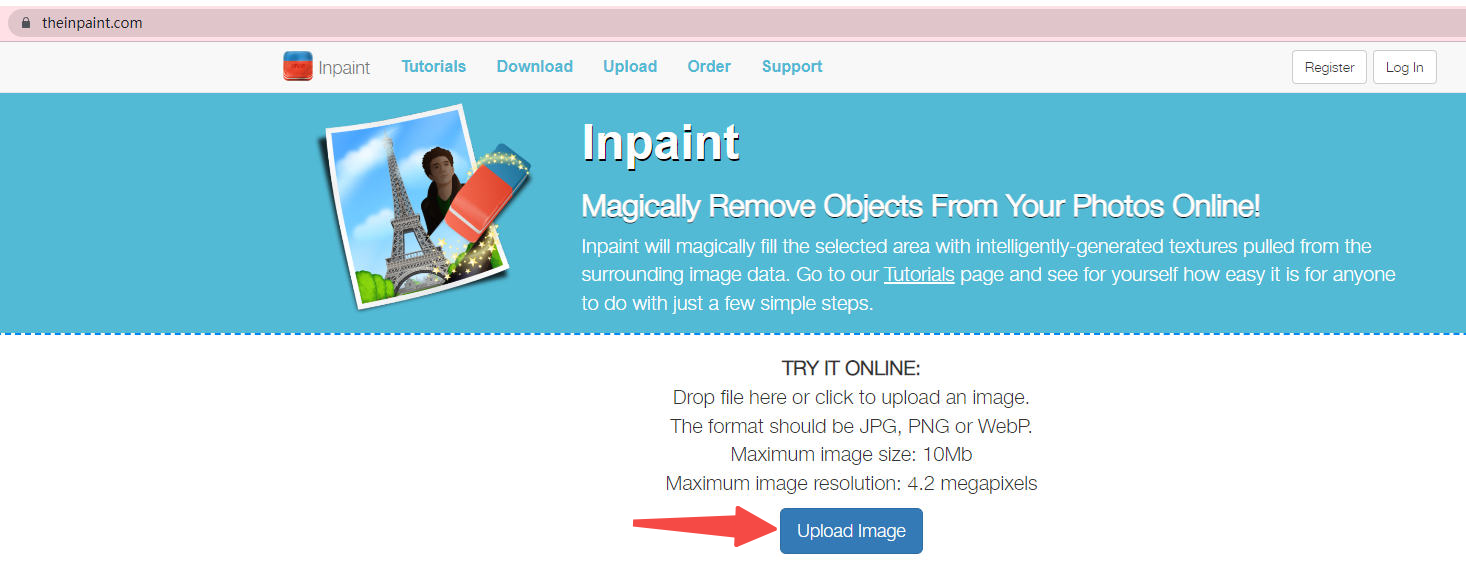
- "메이커 도구" 또는 "올가미 도구"로 이동합니다.
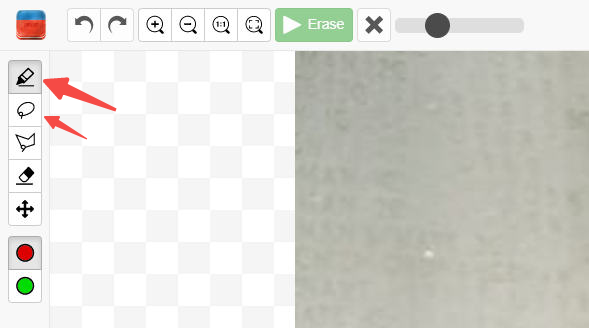
- 그림자 영역을 그립니다. 그런 다음 "지우기" 아이콘을 클릭하면 그림자가 자동으로 삭제됩니다.
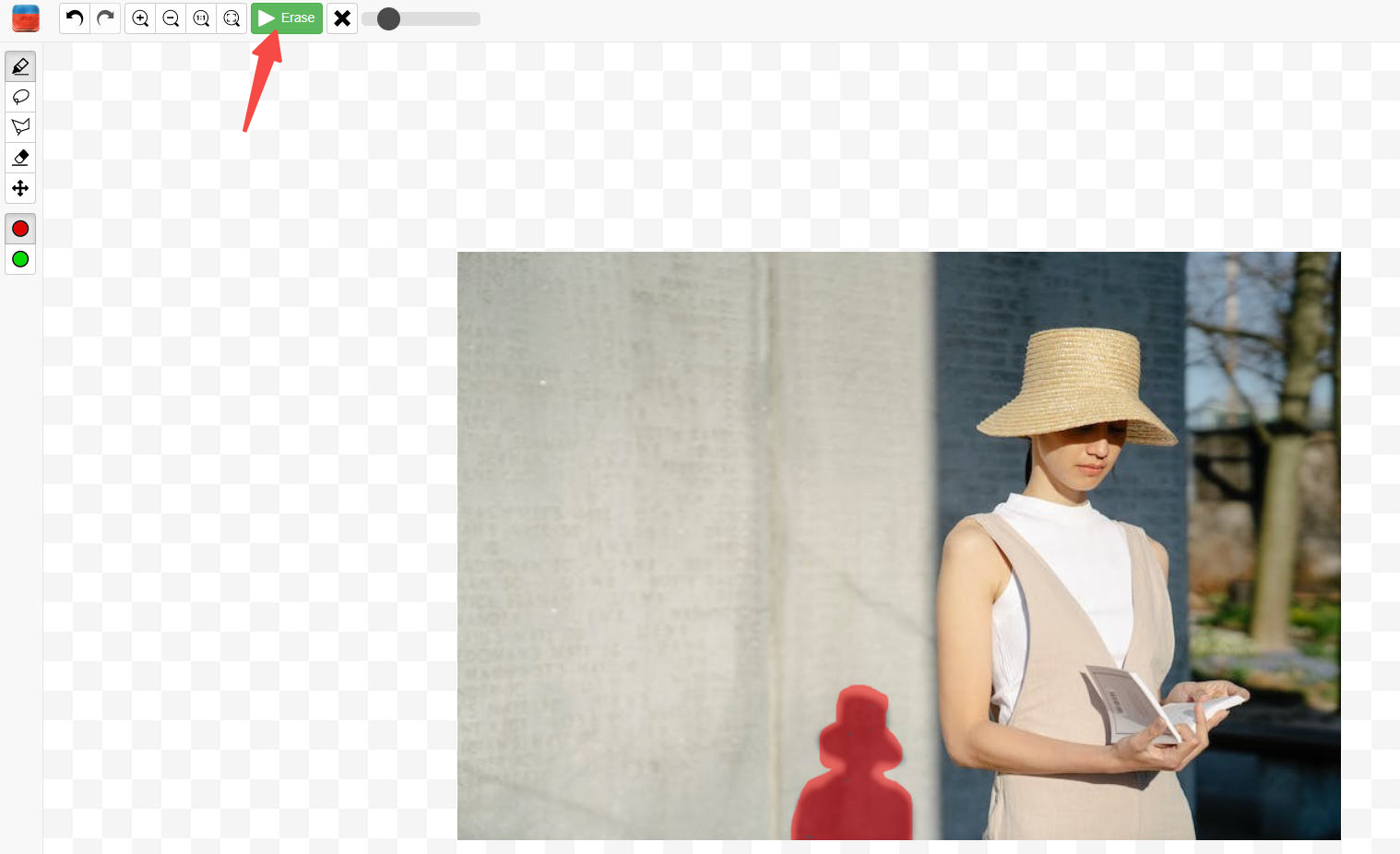
- 결과를 저장하려면 "다운로드" 아이콘을 누르십시오.

컷아웃.프로
사진에서 그림자를 제거하는 다른 온라인 도구와 비교할 때, 컷아웃.프로 확실히 주목할만한 그림자 제거제로 명성을 얻을 가치가 있습니다. AI를 적용하여 이미지의 그림자를 빠른 속도로 자동으로 제거합니다. Cutout.Pro는 다운로드할 수 있는 2가지 이미지 형식도 지원합니다. 결과를 다운로드하기 전에 로그인 또는 회원가입이 필수입니다.
또한 Cutout.Pro는 그림자 제거제 그 이상입니다. Photo Enhancer, 3D 효과가 있는 만화 셀카, Photo Colorizer 등을 포함한 여러 사진 편집 기능을 제공합니다. 이 기능은 강력하고 놀라운 출력을 생성할 수 있습니다.
Cutout.Pro에서 사진의 그림자를 제거하는 방법이 궁금하십니까? 다음은 답입니다!
- Cutout.Pro 웹사이트를 열고 "이미지 업로드"를 눌러 사진을 가져옵니다.
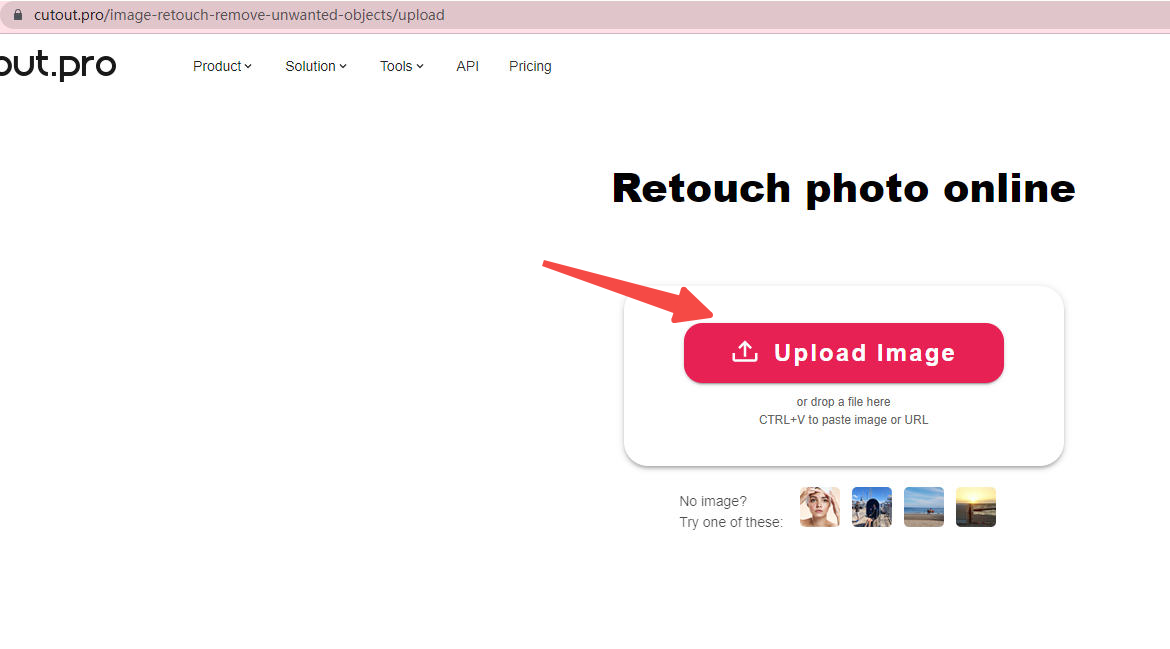
- 기본 도구인 "얼룩 복구"를 직접 사용할 수 있습니다.
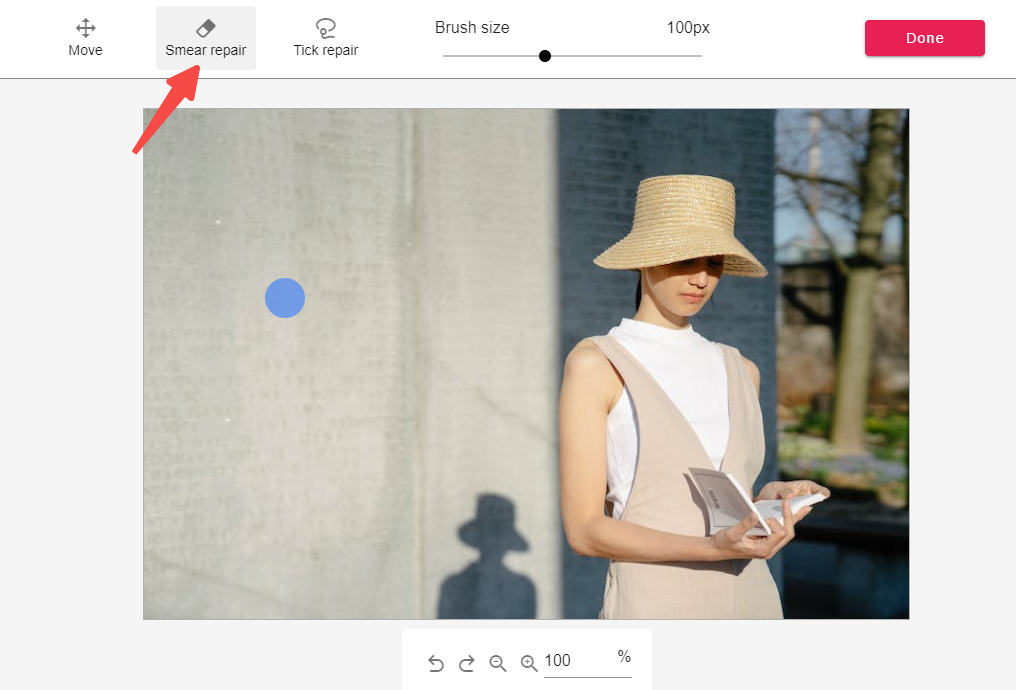
- 그림자 영역을 그립니다. 그림자가 자동으로 삭제됩니다. "완료" 버튼을 클릭합니다.
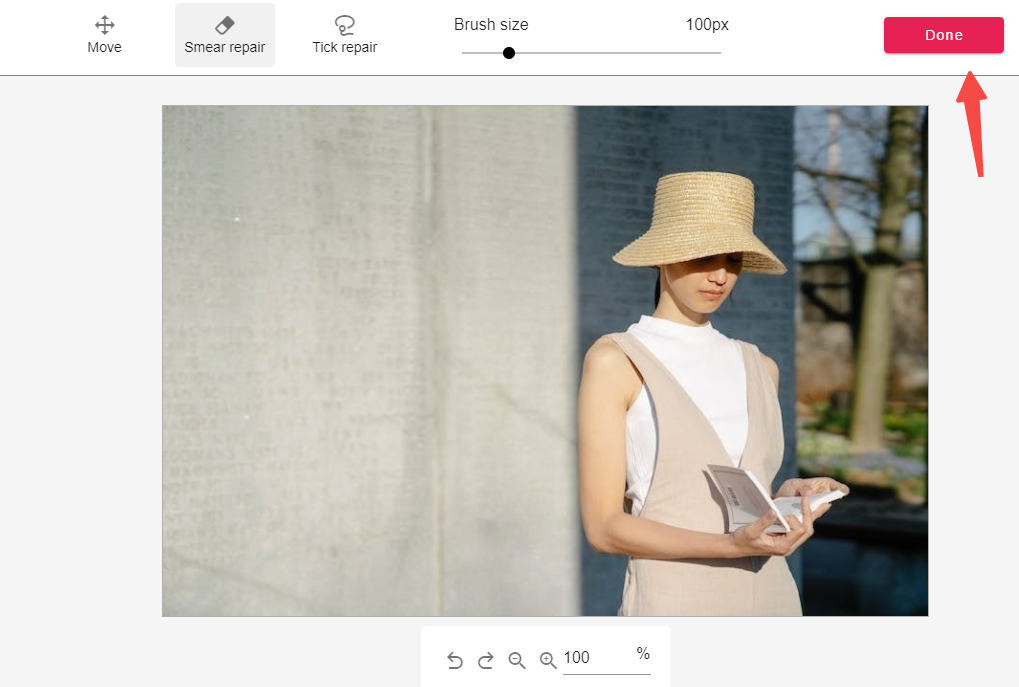
- "HD 다운로드" 아이콘을 눌러 출력을 저장합니다.
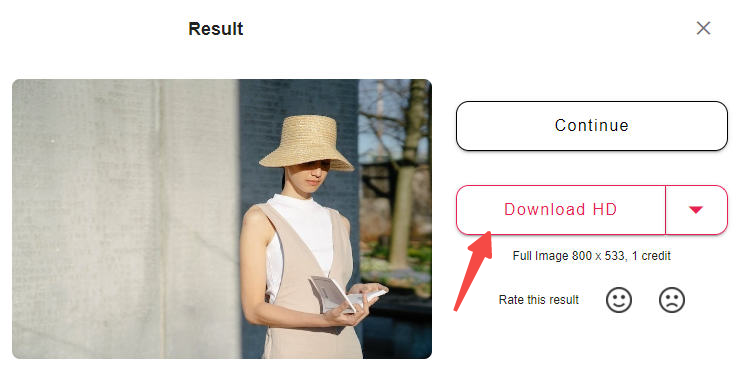
루나 픽
세 번째로 추천하고 싶은 것은 루나 픽. 이미지 편집을 위한 온라인 도구입니다. 이미지에서 싫어하는 것은 그림자, 배경, 물체와 같이 전문적인 방식으로 제거할 수 있습니다. 그림자 지우기 외에도 LunaPic을 사용하면 필터, 효과, 텍스트 등을 무료로 추가할 수 있습니다.
LunaPic은 초보자와 전문가 모두에게 이상적인 옵션입니다. 주저하지 말고 도전해 보세요!
그리고 LunaPic으로 사진에서 그림자를 제거하는 방법에 대한 아래 단계를 살펴보겠습니다.
- LunaPic 웹사이트를 열고 "파일 선택"을 눌러 사진을 가져옵니다.
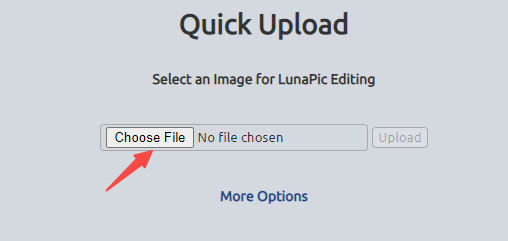
- "지우개 도구"로 이동하십시오.
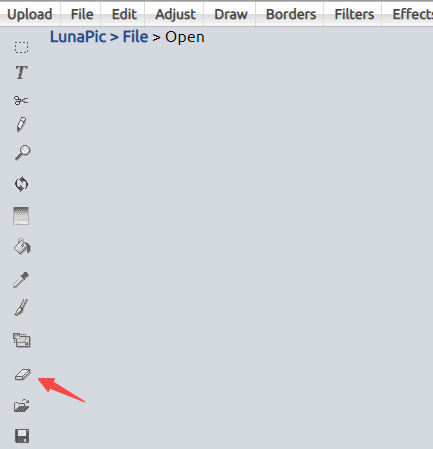
- "스포이드"를 선택한 다음 그림자 주변을 클릭하면 "스트로커"가 그림자 주변과 같은 색상으로 바뀝니다.
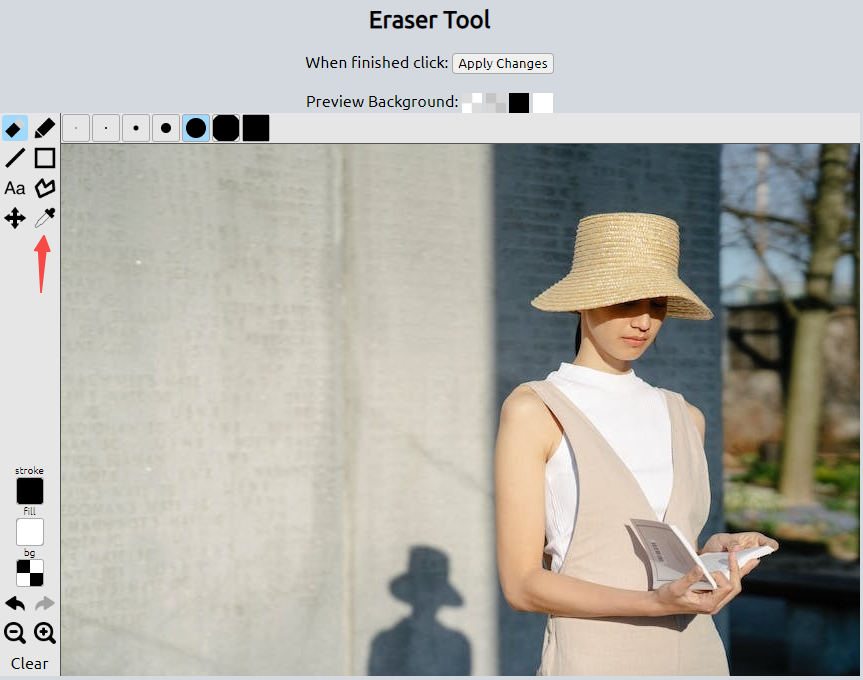
- "연필" 도구를 선택하여 제거하려는 그림자를 칠한 다음 "변경 사항 적용"을 클릭합니다. 그림자가 자동으로 지워집니다.
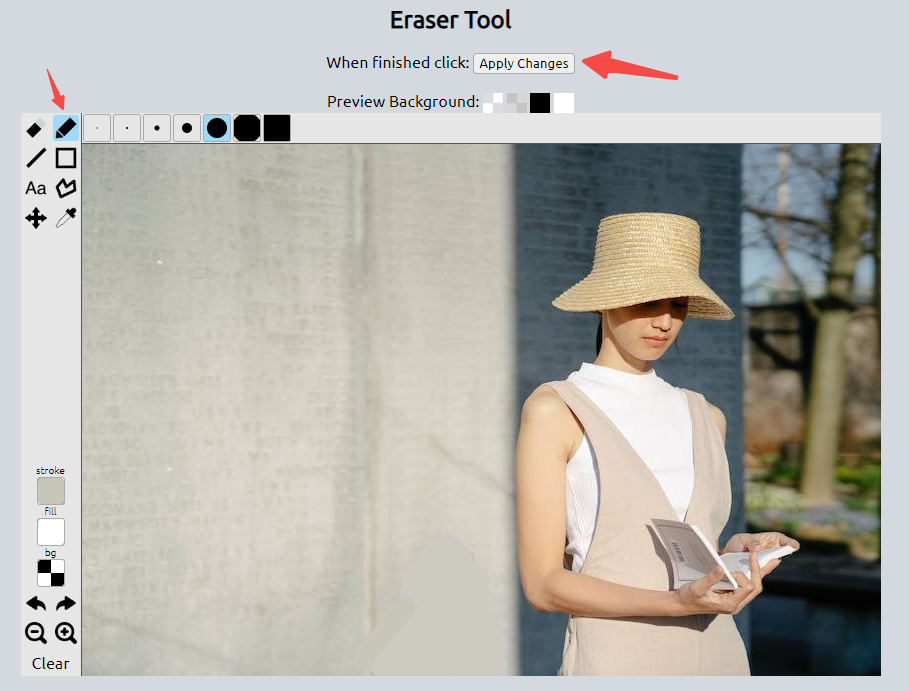
- "지금 다운로드"를 눌러 출력을 저장하십시오.
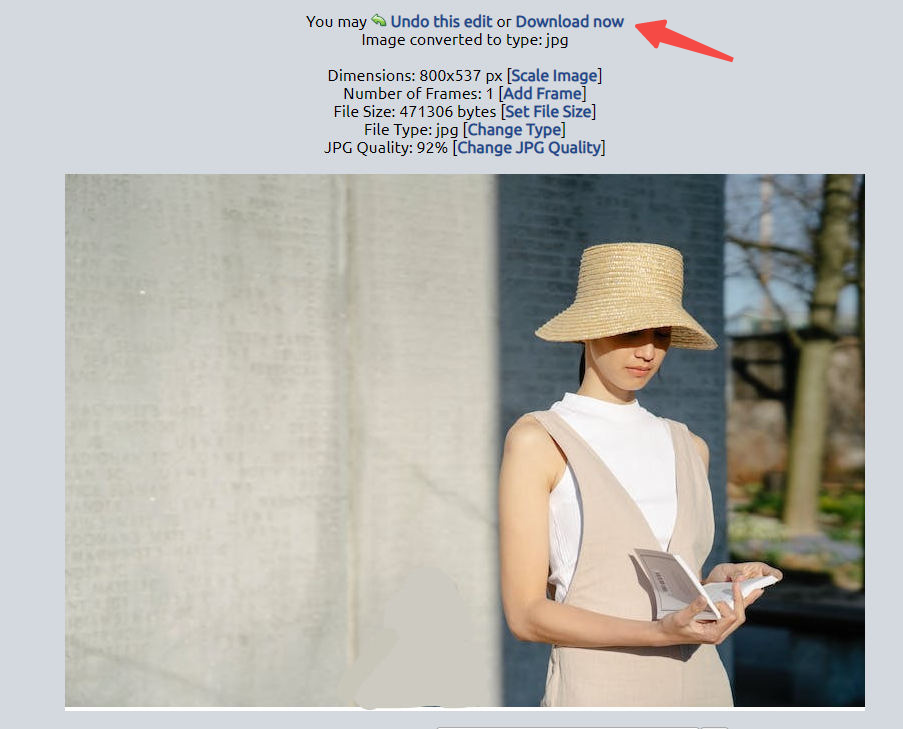
결론
위에서 언급한 그림자를 지우는 3가지 멋진 앱과 3가지 최고의 온라인 그림자 제거 도구를 사용하여 여전히 사진에서 그림자를 제거하는 방법이 까다로운 작업이라고 생각하십니까?
사진을 준비합니다. 필요에 따라 하나를 선택하여 테스트하십시오.
튜토리얼을 따르면 그림자 제거 과정에서도 시간과 노력을 절약할 수 있습니다.
이 포스팅이 많은 도움이 되길 바랍니다!
자주 묻는 질문들
그림자 없이 사진을 찍는 방법?
그림자 없이 사진을 찍는 것은 복잡하지 않습니다. 사진에서 그림자를 피하는 데 매우 유용한 4가지 팁을 따를 수 있습니다.팁 1: 카메라 수동 모드를 유지하십시오.팁 2: 반사판을 적용합니다.팁 3: 삼각대로 이미지를 캡처하십시오.팁 4: 일광을 최대한 활용하십시오.
Photoshop 없이 사진에서 그림자를 제거하는 방법은 무엇입니까?
포토샵으로 사진에서 그림자를 제거하는 데 많은 시간이 필요하며 초보자에게는 적합하지 않습니다. 대신 위의 그림자 제거 앱 및 온라인 도구를 사용하여 사진의 그림자를 삭제하는 가장 좋은 방법을 사용할 수 있습니다.